Turinys
Dirbdami su duomenimis "Microsoft Excel" programoje galite susidurti su nulinėmis reikšmėmis arba tuščiais langais. Dėl to kilo daug painiavos, kaip jos elgiasi formulėse arba kaip jas atpažinti. Šioje pamokoje aptarsime "Null" ir "Blank" reikšmes "Excel" programoje, pateikdami tinkamus pavyzdžius ir tinkamas iliustracijas.
Atsisiųsti praktikos sąsiuvinį
Atsisiųskite šį praktikos sąsiuvinį
Null vs Blank.xlsxKas yra "Null" programoje "Excel"?
Apskritai Null ir Blank kartais atrodo vienodai. Galite vizualiai jų neatskirti. Tačiau yra tam tikrų skirtumų. Null reikšmė ląstelėje reiškia, kad ląstelė nėra visiškai be turinio. Joje kažkas yra, bet vizualiai tai nerodoma.
Paprastas būdas patikrinti nulines ir tuščias reikšmes yra patikrinti naudojant funkcija ISBLANK . ISBLANK funkcija tikrina, ar ląstelė yra tuščia, ar ne.
Jei ISBLANK funkcija grąžina FALSE, vadinasi, ląstelėje yra tam tikra reikšmė.
Jei ISBLANK funkcija grąžina TRUE, vadinasi, ląstelėje nieko nėra.
Pažvelkite į šį duomenų rinkinį:

Čia matote keletą langelių, kuriuose yra nulinės reikšmės. Nulinės reikšmės reiškia, kad nėra prasmingų reikšmių. 0 (nulį) ir brūkšnį laikome nulinėmis reikšmėmis. Apostrofas, tarpas (-ai) ir = "" (nulinės eilutės) suteikia mums tuščius langelius. Jų langeliuose nematome. Dabar duomenų rinkiniui pritaikykime funkciją ISBLANK.
📌 Žingsniai
① Įveskite šią formulę D5 langelis :
=ISBLANK(B5) 
② Po to paspauskite Įveskite .

③ Galiausiai vilkite Užpildymo rankena piktogramą virš ląstelių diapazono D6:D10
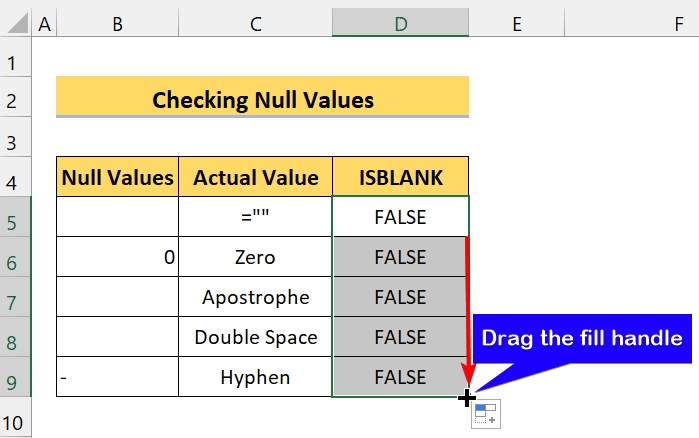
Kaip matote, mūsų formulė rodo FALSE Tai reiškia, kad šiose ląstelėse yra nulinės reikšmės.
Kas yra tuščia vieta "Excel" programoje?
Dabar tuščios arba tuščios ląstelės reiškia, kad jose nėra jokio turinio. Jose nėra jokių reikšmių. Netgi nė vieno tarpelio. Tuščios ląstelės ir nulinės reikšmės atrodo panašiai. Vienintelis būdas jas rasti - naudoti formules.

Atidžiau įsižiūrėkite. Abi ląstelės atrodo tuščios. Pirmojoje ląstelėje yra nulinė eilutė, o antrojoje ląstelėje nieko nėra. Štai kodėl ISBLANK grąžinama funkcija TRUE tuščią langelį.
"Null" ir "Blank": nulinių ir tuščių langelių elgesys formulėse
Dabar dėl nulinių ir tuščių langelių duomenų rinkinyje gali atsirasti daug skirtumų. Mūsų formulės gali skirtingai veikti priklausomai nuo langelio reikšmių. Taigi labai svarbu nustatyti, ar langelio reikšmė yra nulinė, ar tuščia. Naudojant tą pačią formulę bus gaunami skirtingi rezultatai.
Norėdami tai pademonstruoti, naudosime šį duomenų rinkinį:

Turime langelių, kuriuos sudaro tam tikros nulinės reikšmės arba tušti langeliai. Mūsų tikslas - sudėti du skaičius pagal nulinius arba tuščius langelius. Jei langelis tuščias, bus sudėti Skaičius1 ir Skaičius2 .
Kita vertus, jei ląstelės yra nulinės, bus pridėta Skaičius2 ir Num3 .
Čia naudosime tą pačią formulę visam duomenų rinkiniui, tačiau pastebėsite, kad gausime skirtingus rezultatus.
📌 Žingsniai
① Pirmiausia įveskite šią formulę Ląstelė C5 :
=IF(ISBLANK(B5),SUM($C$11:$C$12),SUM($C$12:$C$13)) 
② Tada paspauskite Įveskite .

③ Po to vilkite užpildymo rankenos piktogramą virš ląstelių intervalo. C6:C9

Kaip matote, naudojome vieną formulę, tačiau rezultatas skiriasi. Nors visi langeliai atrodo tušti, juose buvo tam tikros reikšmės.
Jei nesuprantate, kokia buvo reikšmė, pažiūrėkite į toliau pateiktą ekrano nuotrauką:

Dabar aiškiai matote, kad visos ląstelės nebuvo tuščios. Štai kodėl net pritaikius tą pačią formulę gavome skirtingus rezultatus.
Panašūs skaitiniai:
- Tuščių langelių paryškinimas programoje "Excel" (4 naudingi būdai)
- Kaip ištrinti tuščias "Excel" ląsteles ir perkelti duomenis į viršų
- Užpildykite tuščius langelius pirmiau esančia verte "Excel" programoje (4 metodai)
"Null" ir "Blank": kaip nustatyti, ar ląstelė yra tuščia, ar nulinė?
Šiame skyriuje parodysime, kaip rasti, ar ląstelė yra tuščia, ar nulinė. Jei jau perskaitėte ankstesnius skyrius, supratote, kaip juos nustatyti. Geras darbas!
Dabar parodysime du jų nustatymo būdus. Rekomenduojame perskaityti ir stebėti paveikslėlius, kad geriau įsivaizduotumėte. Tikimės, kad suprasite esmę.
1 metodas: padalykite skaičių su tuščiu / nuliniu langeliu
Šis būdas nėra optimalus, tačiau galite apsvarstyti nulinės ir tuščios reikšmės skirtumo radimo būdą "Excel" programoje. Gali būti, kad šio būdo niekas nenaudoja. Taigi rekomenduoju to išmokti.
Svarbu:
Kodėl dalijimas? Skaičių dalinsime su savo ląstele (nuline arba tuščia). "Excel" tuščias ląsteles laiko niekuo arba 0. Taigi, kai dalinsite skaičių su tuščia ląstele, bus rodoma klaida " #DIV/0! ". Tai reiškia, kad ląstelė neturėjo vertės.
Kita vertus, jei skaičių padalysite su ne tuščiu arba nuliniu langeliu, bus rodomas " #VALUE! " klaida. Tai reiškia, kad ląstelė turėjo reikšmę, bet reikšmė, su kuria dalijate, nėra to paties tipo.
Norėdami parodyti, naudosime šį duomenų rinkinį:

📌 Žingsniai
① Pirmiausia įveskite šią formulę C5 ląstelė:
=10/B5 
② Tada paspauskite Įveskite .

③ Po to vilkite užpildymo rankenos piktogramą virš ląstelių intervalo. C6:C9

Kaip matote, visi langeliai nebuvo tušti arba nuliniai. Todėl gavome skirtingas klaidas.
2 būdas: naudokite IF ir ISBLANK funkciją, kad rastumėte tuščią ir nulinę reikšmes
Pažvelkite į šį duomenų rinkinį:

Jei paklausiu, kurie langeliai yra tušti, ar galite į tai atsakyti?
Matydami juos vizualiai, nieko nesuprasite. Todėl tam nustatyti naudojame formulę.
📌 Žingsniai
① Pirmiausia įveskite šią formulę C5 ląstelė:
=IF(ISBLANK(B5), "Tuščia", "Nulis") 
② Tada paspauskite Įveskite .

③ Po to vilkite užpildymo rankenos piktogramą virš ląstelių intervalo. C6:C9

Kaip matote, sėkmingai radome tuščias ir nulines duomenų rinkinio reikšmes.
💬 Dalykai, kuriuos verta prisiminti
✎ Kartais "Excel" nulines eilutes laiko tuščiomis ląstelėmis. Todėl prieš naudodami bet kokias formules būtinai patikrinkite.
Išvada
Baigdamas tikiuosi, kad ši mokomoji knyga suteikė jums naudingų žinių apie nulinį VS tuščią "Excel". Rekomenduojame išmokti ir taikyti visus šiuos nurodymus savo duomenų rinkiniui. Atsisiųskite praktinį sąsiuvinį ir išbandykite juos patys. Taip pat nedvejodami pateikite atsiliepimus komentarų skiltyje. Jūsų vertingi atsiliepimai skatina mus kurti tokias mokomąsias knygas kaip ši. Nepamirškite patikrinti mūsųsvetainė Exceldemy.com įvairių su "Excel" susijusių problemų ir sprendimų.

